文章详情页
win7激活时怎么设置驱动器号?win7激活设置驱动器号图文教程
浏览:38日期:2022-11-26 14:50:39
激活不了WIN7 。。。提示我要先设置驱动器号!那么,安装win7激活时应该怎么设置驱动器号呢?很多童鞋在安装完win7激活时不知道怎样设置驱动器号,接下来小编就给大家分享windows7激活设置驱动器号图文详细教程,手把手教大家如何设置驱动器号,需要的朋友一起去看看吧。
win7激活设置驱动器号教程:
第一步:右键单击“计算机”图标,在弹出菜单中选择“管理”,弹出“计算机管理”对话框,如下图
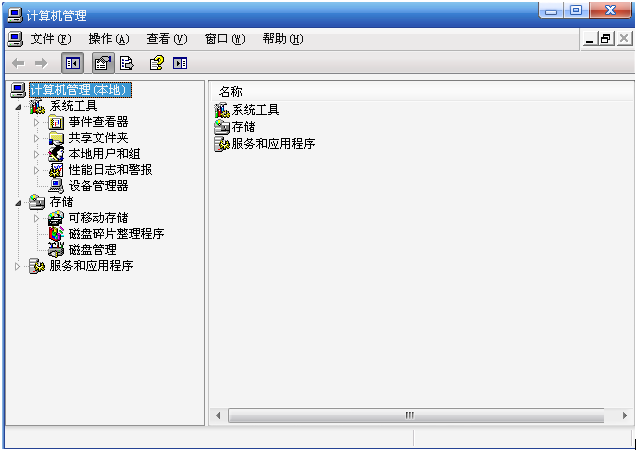
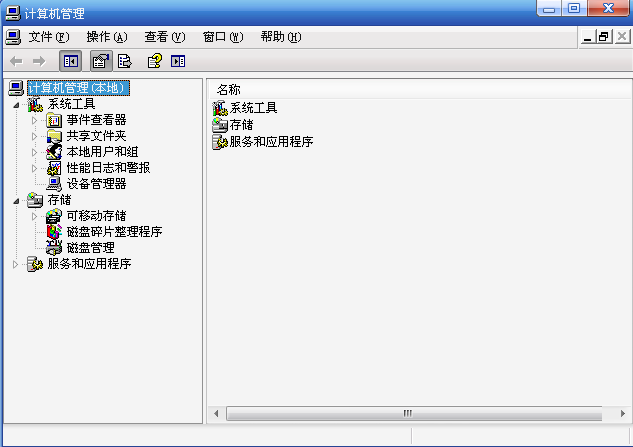
选择“磁盘管理”
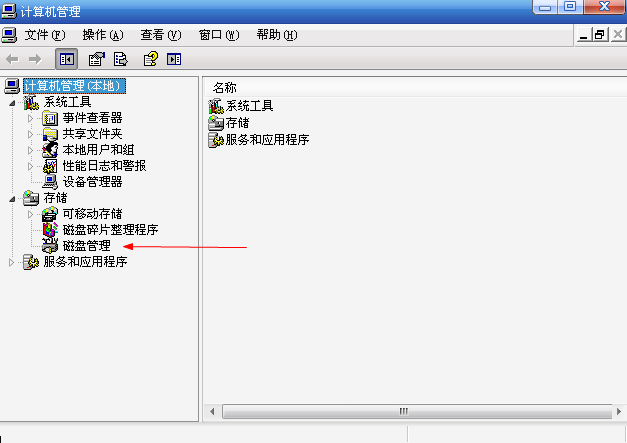
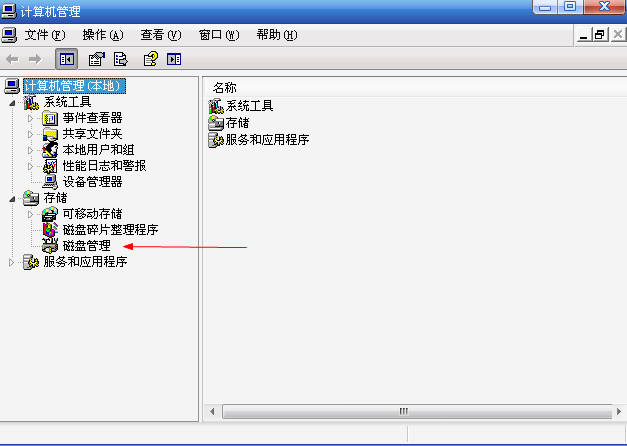
显示如下
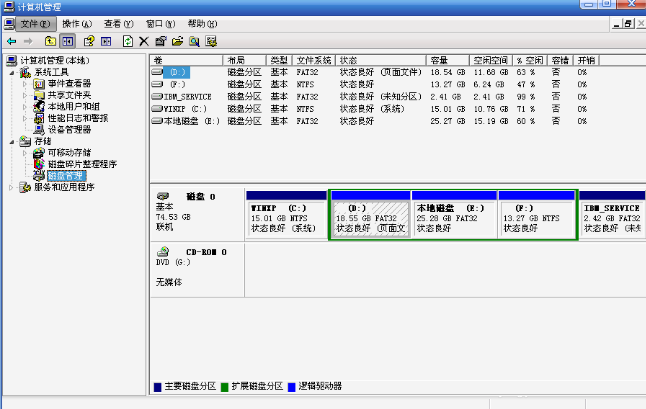
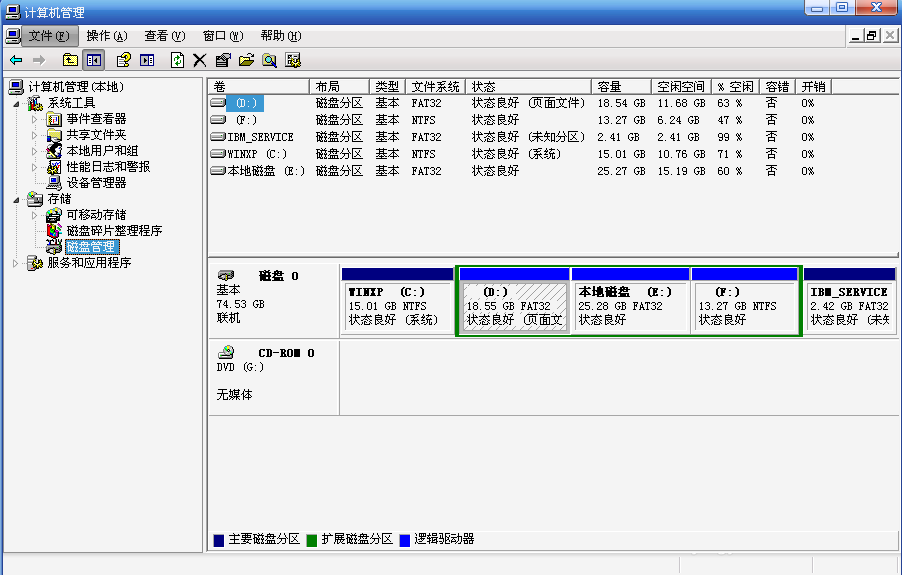
选中win7的100M隐藏分区,单击右键选择“更改驱动器名和路径”,如下图
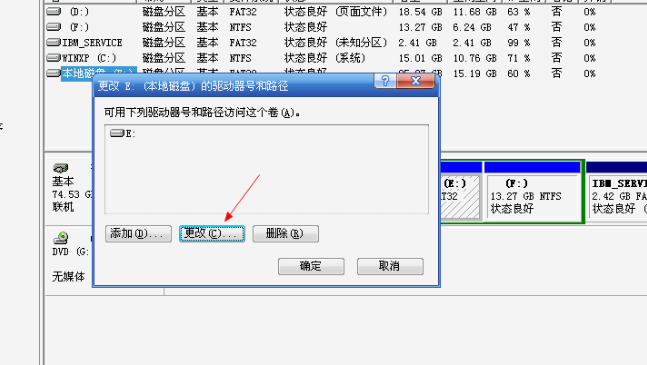
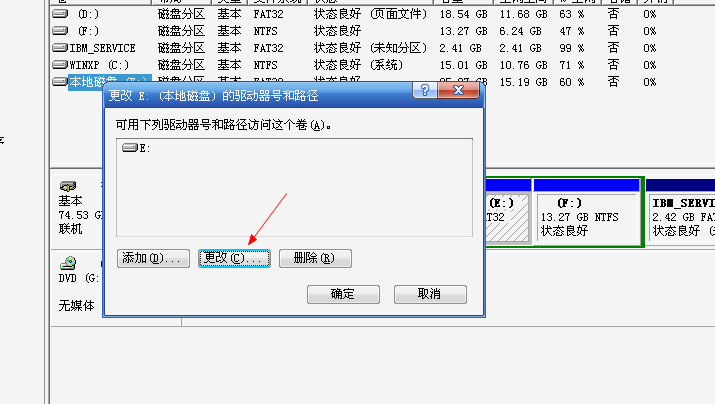
选择“更改”
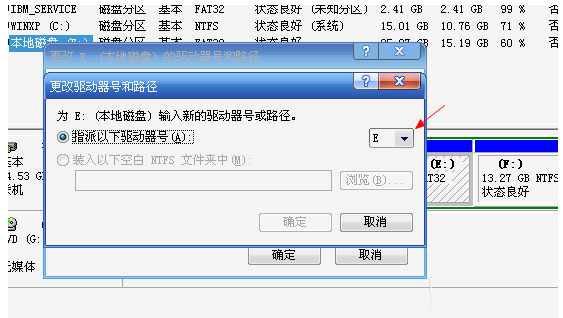
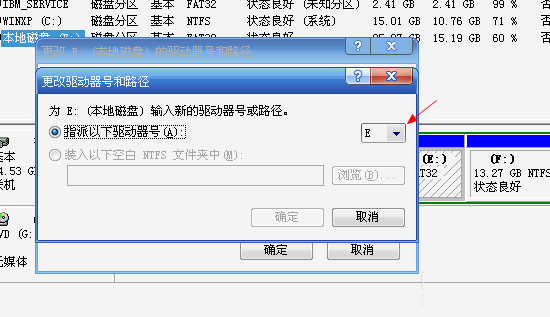
更改驱动器名后“确定”,就完成了,谢谢大家对我的支持!
相关文章:
1. 更新FreeBSD Port Tree的几种方法小结2. 如何在电脑PC上启动Windows11和Linux双系统3. 如何从Windows 10升级到Windows 11?Win10升级到Win11的正确图文步骤4. UOS系统怎么滚动截图? UOS滚动截图的使用方法5. OPENBSD上的ADSL和防火墙设置配置6. Windows Modules Installer Worker是什么进程?硬盘占用100%的原因分析7. 世界上最流行的操作系统不是Linux或者Windows,而是MINIX8. deepin20时间显示不准确怎么调整? deepin时间校正方法9. 红米Redmi G Pro如何重装Win11?Redmi G Pro重装Win11的方法10. FreeBSD10安装内核源代码方法讲解
排行榜
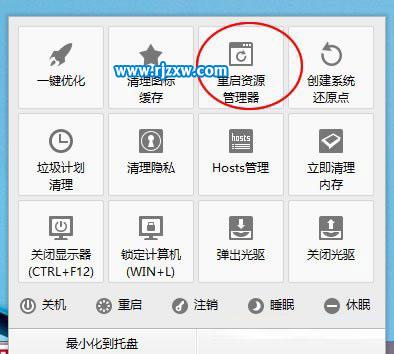
 网公网安备
网公网安备